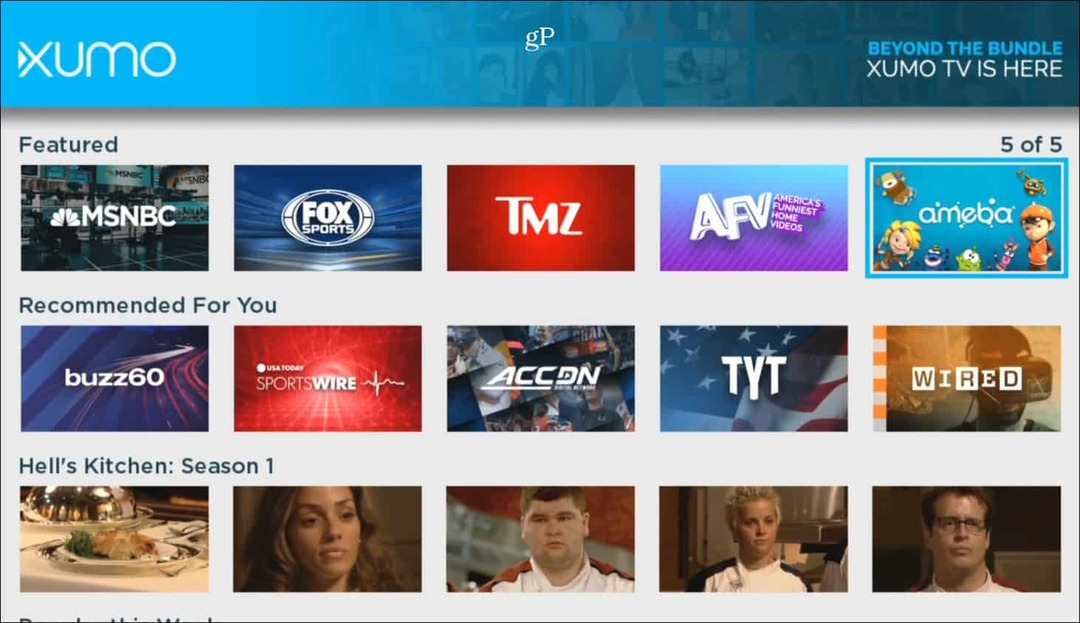Opublikowany
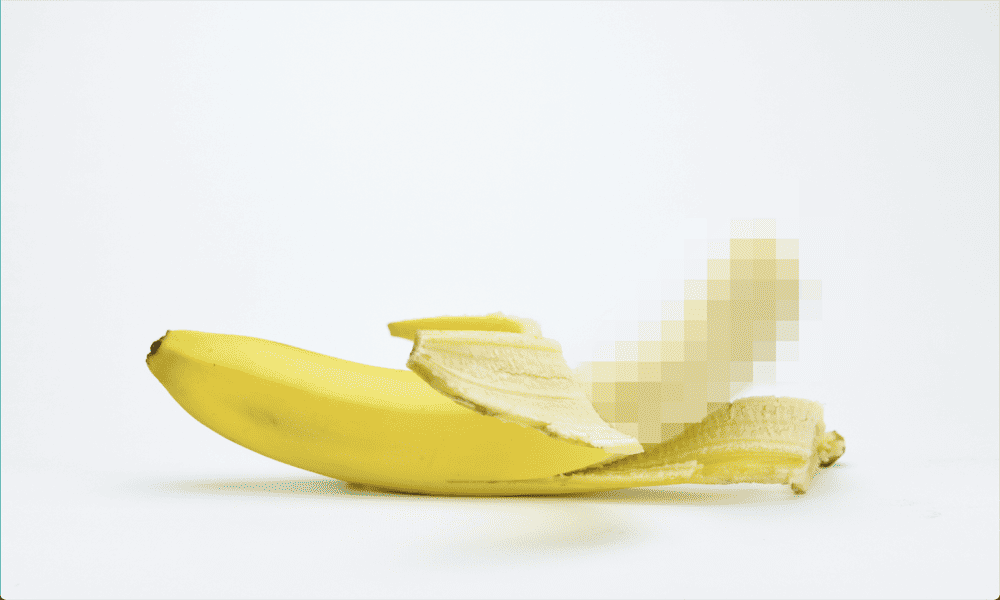
Czy otrzymujesz niechciane, wrażliwe obrazy lub filmy na swoim iPhonie? Tutaj dowiesz się, jak zamazać poufną zawartość w systemie iOS 17.
Technologia znacznie ułatwiła wiele aspektów naszego życia, ale nawet najbardziej korzystną technologię można wykorzystać w mniej niż niewinny sposób. Niektórzy ludzie wykorzystują to, wysyłając niechciane i niezamówione wrażliwe obrazy innym osobom.
Na szczęście, jeśli używasz systemu iOS 17 lub nowszego, istnieje pewna ochrona przed tego rodzaju zachowaniami. Po włączeniu tego ustawienia Twój iPhone automatycznie zamazuje otrzymaną treść uznaną za poufną. Następnie możesz usunąć niewidoczną zawartość i zablokuj kontakt (lub wyświetl go, jeśli pochodzi z zaufanego źródła).
Jeśli chcesz zabezpieczyć się przed niechcianymi, wrażliwymi obrazami i filmami, oto jak zamazać poufne treści na swoim iPhonie.
Jak zamazać wrażliwe treści na iPhonie
Ta nowa funkcja w iOS 17 pozwala wybrać aplikacje, w których chcesz zamazać poufne treści. Możesz wybrać rozmycie zdjęć i filmów w odebranych Wiadomościach
Aby zamazać poufną zawartość na iPhonie:
- Otworzyć Ustawienia aplikacja.
- Przewiń w dół i wybierz prywatność i bezpieczeństwo.
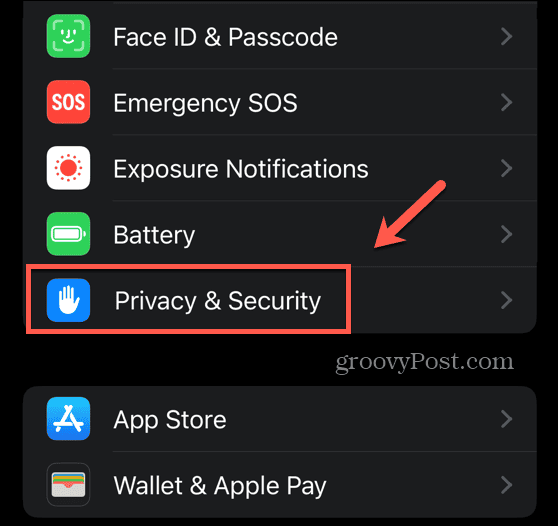
- Przewiń w dół ekranu i dotknij Ostrzeżenie dotyczące treści wrażliwych.
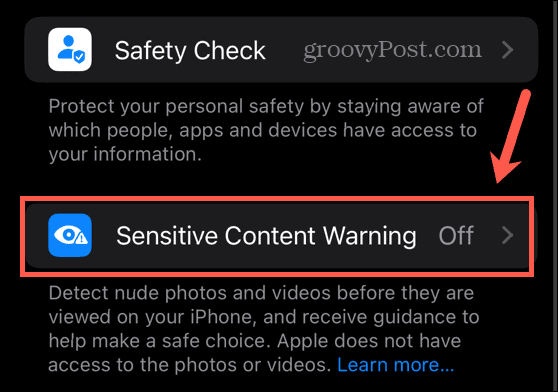
- Przełącznik Ostrzeżenie dotyczące treści wrażliwych NA.
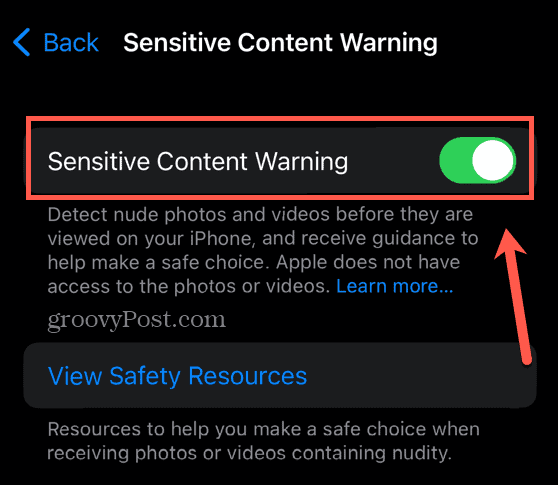
- Użyj przełączników, aby zdecydować, czy chcesz zastosować dane ustawienie AirDrop, kontakty, wiadomości, I Wiadomości wideo.
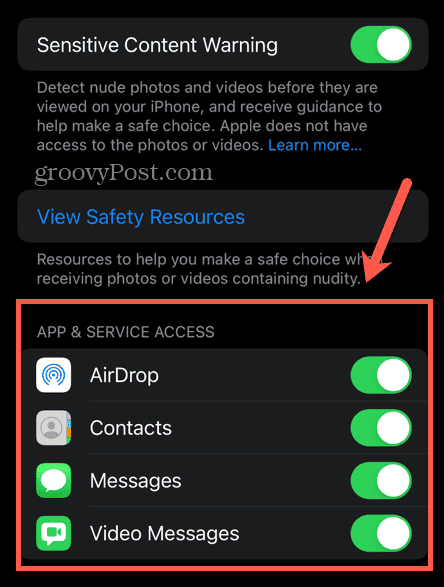
- Jeśli otrzymałeś już niechciane, wrażliwe obrazy, możesz kliknąć Zobacz zasoby dotyczące bezpieczeństwa aby zobaczyć zasoby, które mogą okazać się pomocne.
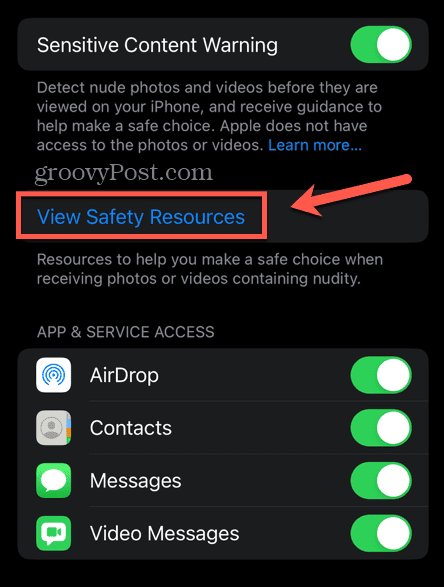
Co zrobić, jeśli otrzymasz na swoim iPhonie niechciane, wrażliwe treści
Gdy przy włączonym tym ustawieniu otrzymasz poufną treść, obraz lub film będą rozmazane. Możesz po prostu usunąć zawartość bez jej przeglądania lub zablokować kontakt, który Ci ją wysłał poufne informacje lub jeśli pokazujesz multimedia, które są zamazane, choć się tego spodziewałeś lub chcesz zobaczyć To.
Aby usunąć lub wyświetlić zamazaną, poufną zawartość na iPhonie:
- Jeśli Twój iPhone wykryje, że zawartość jest poufna, zostanie rozmazana.
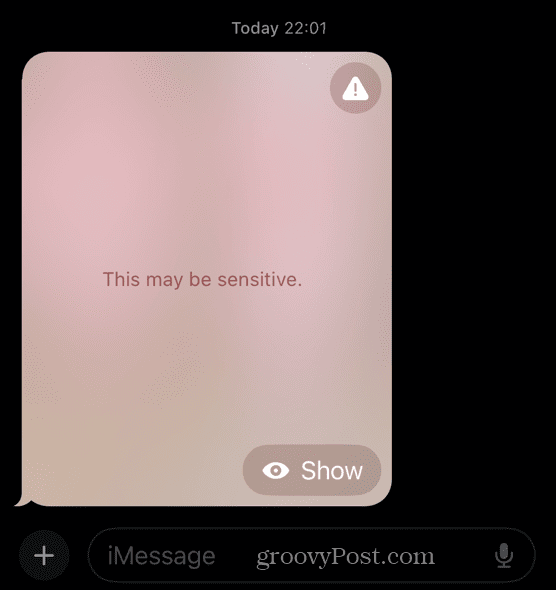
- Jeśli multimedia są niechciane, możesz zablokować kontakt, który je wysłał, dotykając Ostrzeżenie Ikona.
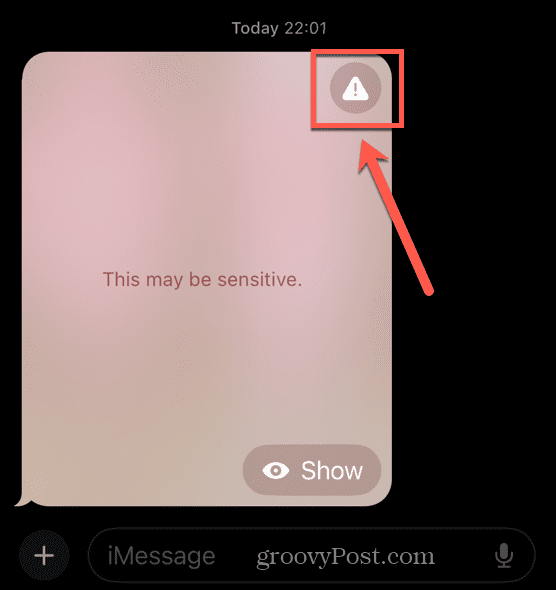
- Wybierać Zablokuj kontakt.
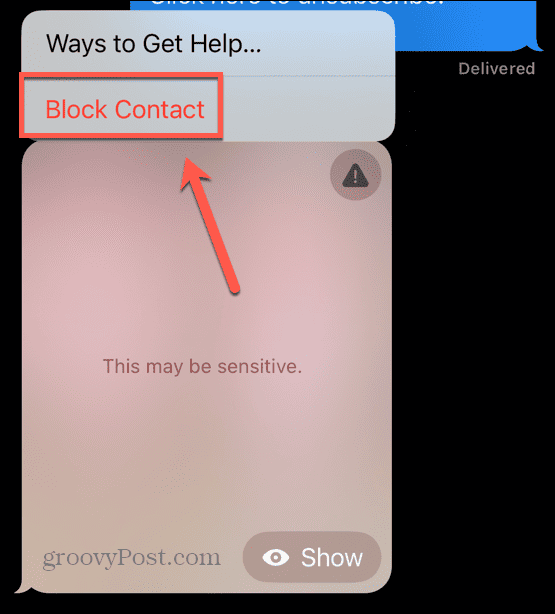
- Aby usunąć wrażliwy obraz lub film w Wiadomościach, dotknij obrazu i przytrzymaj go.
- Wybierać Więcej.
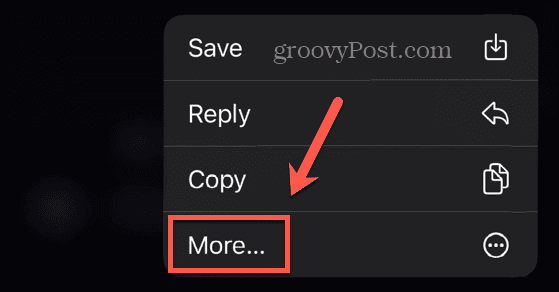
- Stuknij w Śmieci ikonę, a obraz zostanie usunięty.
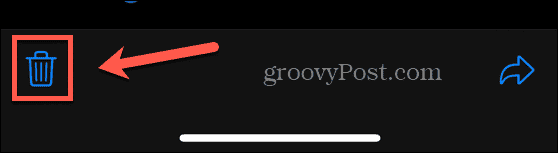
- Jeśli chcesz wyświetlić wrażliwy kontakt, dotknij Pokazywać.
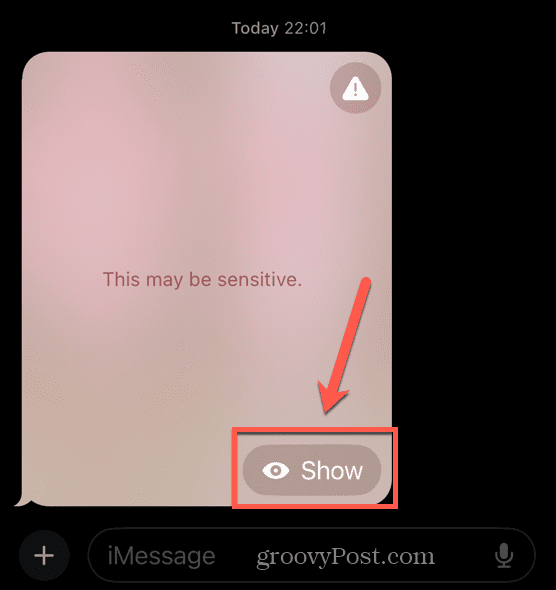
- Gdy zobaczysz zdjęcie, nadal możesz zablokować kontakt, który je wysłał, po obejrzeniu obrazu, dotykając przycisku Ostrzeżenie ikonę i wybór Zablokuj kontakt.
- Jeśli chcesz uzyskać dostęp do zasobów, które mogą pomóc w przypadku otrzymania niechcianych, poufnych treści, dotknij Ostrzeżenie Ikona.
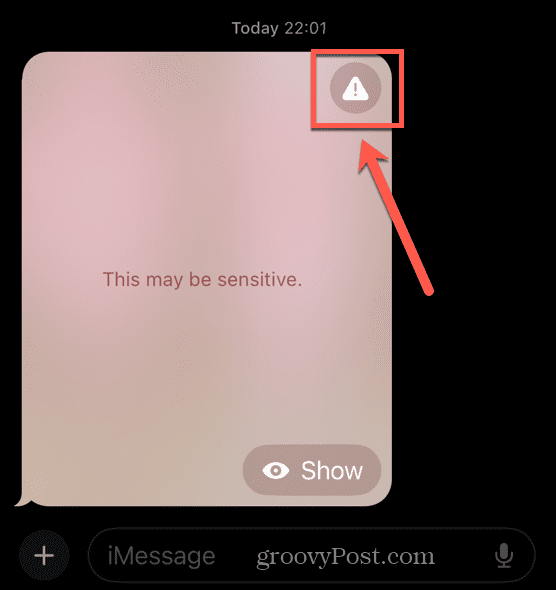
- Wybierać Sposoby uzyskania pomocy i zostaniesz przeniesiony na stronę internetową z zasobami.
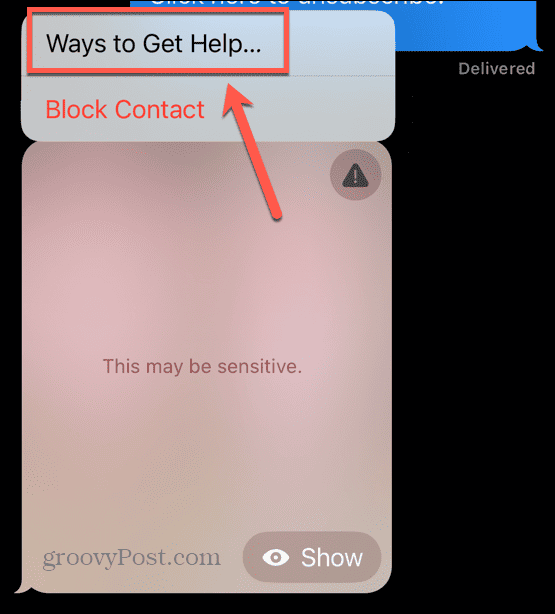
Więcej przydatnych porad i wskazówek dotyczących iPhone'a
Dowiedzenie się, jak zamazywać poufne treści w systemie iOS 17, może pomóc w ochronie przed niechcianymi obrazami i filmami. Dzięki temu będziesz widzieć wrażliwe treści tylko wtedy, gdy tego chcesz. Może także pomóc w zablokowaniu wszelkich kontaktów, które próbują wysłać Ci te zdjęcia lub filmy.
Istnieje wiele innych przydatnych wskazówek i wskazówek dotyczących iPhone'a, których możesz się nauczyć. Możesz się tego nauczyć utwórz plakat kontaktowy w iOS 17, który zobaczą inni użytkownicy iPhone'a, gdy do nich zadzwonisz. I nie martw się — jeśli jeden z Twoich kontaktów utworzy poufny plakat kontaktowy, Twój iPhone również może go zamazać.
Możesz się tego nauczyć zmień nazwę swojego iPhone'a od mniej przydatnych opcji, takich jak „Mój iPhone”, po coś, co pomoże Ci łatwiej rozpoznać Twoje urządzenie. A jeśli próbujesz wyświetlić zdjęcia, które się obracają, gdy próbujesz ustawić je we właściwej orientacji, możesz dowiedzieć się, jak to zrobić wyłącz obrót ekranu na iPhonie.